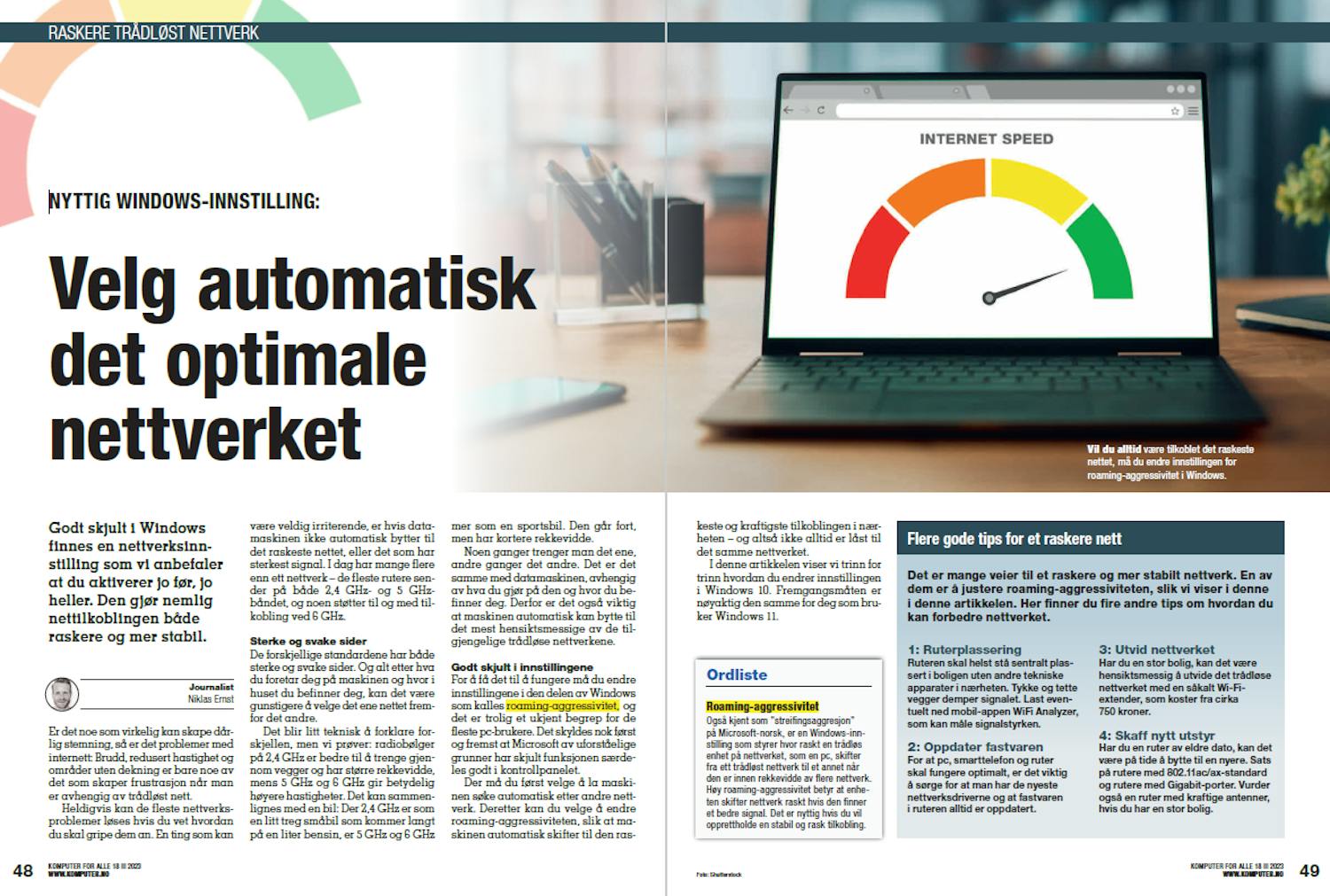Er det noe som virkelig kan skape dårlig stemning, så er det problemer med internett: Brudd, redusert hastighet og områder uten dekning er bare noe av det som skaper frustrasjon når man er avhengig av trådløst nett. Heldigvis kan de fleste nettverksproblemer løses hvis du vet hvordan du skal gripe dem an. En ting som kan være veldig irriterende, er hvis datamaskinen ikke automatisk bytter til det raskeste nettet, eller det som har sterkest signal.
I dag har mange flere enn ett nettverk – de fleste rutere sender på både 2,4 GHz- og 5 GHzbåndet, og noen støtter til og med tilkobling ved 6 GHz.
Sterke og svake sider
De forskjellige standardene har både sterke og svake sider. Og alt etter hva du foretar deg på maskinen og hvor i huset du befinner deg, kan det være gunstigere å velge det ene nettet fremfor det andre. Det blir litt teknisk å forklare forskjellen, men vi prøver: radiobølger på 2,4 GHz er bedre til å trenge gjennom vegger og har større rekkevidde, mens 5 GHz og 6 GHz gir betydelig høyere hastigheter.
Det kan sammenlignes med en bil: Der 2,4 GHz er som en litt treg småbil som kommer langt på en liter bensin, er 5 GHz og 6 GHz mer som en sportsbil. Den går fort, men har kortere rekkevidde. Noen ganger trenger man det ene, andre ganger det andre. Det er det samme med datamaskinen, avhengig av hva du gjør på den og hvor du befinner deg. Derfor er det også viktig at maskinen automatisk kan bytte til det mest hensiktsmessige av de tilgjengelige trådløse nettverkene.
Godt skjult i innstillingene
For å få det til å fungere må du endre innstillingene i den delen av Windows som kalles roaming-aggressivitet, og det er trolig et ukjent begrep for de fleste pc-brukere. Det skyldes nok først og fremst at Microsoft av uforståelige grunner har skjult funksjonen særdeles godt i kontrollpanelet. Der må du først velge å la maskinen søke automatisk etter andre nettverk.
Deretter kan du velge å endre roaming-aggressiviteten, slik at maskinen automatisk skifter til den raskeste og kraftigste tilkoblingen i nærheten – og altså ikke alltid er låst til det samme nettverket. I denne artikkelen viser vi trinn for trinn hvordan du endrer innstillingen i Windows 10. Fremgangsmåten er nøyaktig den samme for deg som bruker Windows 11.